我们在智能手机上应该都见过可以滑动操作的图片集,在Android开发中我们是用Gallery实现这种图片滑动效果的。Gallery是一个内部元素可以水平滚动,并且可以把当前选择的子元素定位在它中心的布局组件。本文就重点讲解Gallery的使用方法。
下面先给出一张图让大家直观的看看本文Gallery例子的运行界面效果。
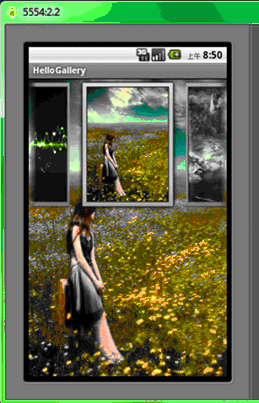
下面上代码,相关解释都放在代码里了。
1、建立一个新项目HelloGallery。
2、拷贝wallpaper_0.jpg…wallpaper_9.jpg 10个图片文件到res/drawable目录。
3、res/layout/main.xml文件的内容如下:
XML/HTML代码
- <?xml version="1.0" encoding="utf-8"?>
- <framelayout android:layout_height="fill_parent" android:layout_width="fill_parent" xmlns:android="http://schemas.android.com/apk/res/android" android:id="@+id/FrameLayout01">
- <imageview android:layout_height="fill_parent" android:layout_width="fill_parent" android:id="@+id/ImageView01" android:src="@drawable/wallpaper_0">
- </imageview>
- <gallery android:layout_height="wrap_content" android:layout_width="fill_parent" xmlns:android="http://schemas.android.com/apk/res/android" android:id="@+id/Gallery01" android:spacing="5dp">
- </gallery>
- </framelayout>
其中我们使用FrameLayout来实现叠加效果,使用ImageView来显示大图,Gallery来展示画廊,android:spacing="5dp" 属性则是用来设置元素之间的间隔。
4、在res/values/目录中新建一个attrs.xml内容如下:
XML/HTML代码
- <?xml version="1.0" encoding="UTF-8"?>
- <resources>
- <declare -styleable="" name="HelloGallery">
- <attr name="android:galleryItemBackground">
- </attr></declare>
- </resources>
5、在MainHelloGallery.java中的内容如下:
Java代码
- package android.basic.lesson13;
- import android.app.Activity;
- import android.content.Context;
- import android.content.res.TypedArray;
- import android.os.Bundle;
- import android.view.View;
- import android.view.ViewGroup;
- import android.widget.AdapterView;
- import android.widget.AdapterView.OnItemClickListener;
- import android.widget.BaseAdapter;
- import android.widget.Gallery;
- import android.widget.ImageView;
- import android.widget.Toast;
- public class MainHelloGallery extends Activity {
- /** Called when the activity is first created. */
- @Override
- public void onCreate(Bundle savedInstanceState) {
- super.onCreate(savedInstanceState);
- setContentView(R.layout.main);
- //定义UI组件
- final ImageView iv= (ImageView)findViewById(R.id.ImageView01);
- Gallery g = (Gallery) findViewById(R.id.Gallery01);
- //设置图片匹配器
- g.setAdapter(new ImageAdapter(this));
- //设置AdapterView点击监听器,Gallery是AdapterView的子类
- g.setOnItemClickListener(new OnItemClickListener() {
- @Override
- public void onItemClick(AdapterView<?> parent, View view,
- int position, long id) {
- //显示点击的是第几张图片
- Toast.makeText(MainHelloGallery.this, "" + position,
- Toast.LENGTH_LONG).show();
- //设置背景部分的ImageView显示当前Item的图片
- iv.setImageResource(((ImageView)view).getId());
- }
- });
- }
- //定义继承BaseAdapter的匹配器
- public class ImageAdapter extends BaseAdapter {
- //Item的修饰背景
- int mGalleryItemBackground;
- //上下文对象
- private Context mContext;
- //图片数组
- private Integer[] mImageIds = { R.drawable.wallpaper_0,
- R.drawable.wallpaper_1, R.drawable.wallpaper_2,
- R.drawable.wallpaper_3, R.drawable.wallpaper_4,
- R.drawable.wallpaper_5, R.drawable.wallpaper_6,
- R.drawable.wallpaper_7, R.drawable.wallpaper_8,
- R.drawable.wallpaper_9 };
- //构造方法
- public ImageAdapter(Context c){
- mContext = c;
- //读取styleable资源
- TypedArray a = obtainStyledAttributes(R.styleable.HelloGallery);
- mGalleryItemBackground = a.getResourceId(
- R.styleable.HelloGallery_android_galleryItemBackground, 0);
- a.recycle();
- }
- //返回项目数量
- @Override
- public int getCount() {
- return mImageIds.length;
- }
- //返回项目
- @Override
- public Object getItem(int position) {
- return position;
- }
- //返回项目Id
- @Override
- public long getItemId(int position) {
- return position;
- }
- //返回视图
- @Override
- public View getView(int position, View convertView, ViewGroup parent) {
- ImageView iv = new ImageView(mContext);
- iv.setImageResource(mImageIds[position]);
- //给生成的ImageView设置Id,不设置的话Id都是-1
- iv.setId(mImageIds[position]);
- iv.setLayoutParams(new Gallery.LayoutParams(120, 160));
- iv.setScaleType(ImageView.ScaleType.FIT_XY);
- iv.setBackgroundResource(mGalleryItemBackground);
- return iv;
- }
- }
- }
我们点击某一张图片,会把该子元素的图片显示在放在后面一层的ImageView组件中。有兴趣的同学可以了解一下AdapterView的继承关系:
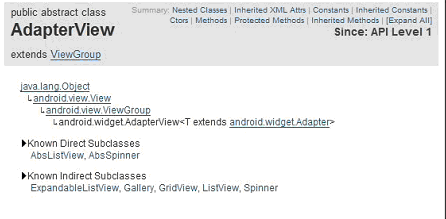
掌握了Gallery的用法后,我们也可以做出很炫的图片滑动效果了。
本文发布:Android开发网


发表评论:
◎欢迎参与讨论,请在这里发表您的看法、交流您的观点。